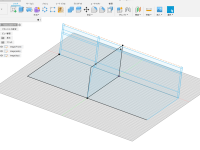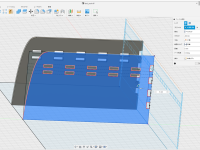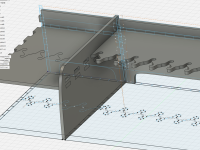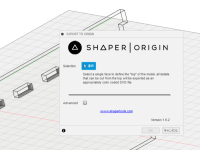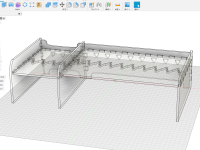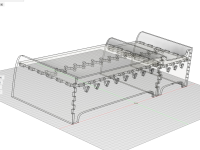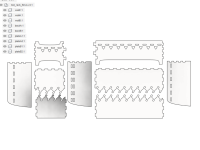activities:products:small_shelf
目次
作業机の中段小物棚の作成

基板への電子部品の取り付け、はんだ付け、テスト等の電子工作関連の作業を市販のスチールパイプのラックで組んだ作業机で行っています。スライド式の天板を引き出せば作業時に広くなりますが、もともと面積はあまりないので、ちょっと店を広げ始めるとすぐに一杯になってしまいます。正面のラック部分の棚の間隔は結構空いているので、そこに中二階になる棚を作って部品や工具の一時保管用に使えば、広く使えると思い、小物棚を作成しました。
- 棚の寸法とそこに置くものの大きさから、スペースを最大限活用できるような寸法で図面を起こします。
- 手持ちのアクリル板(5mm厚)を使い、レーザーカットしたパーツを組み合わせて棚にします。棚板の奥行きが手持ちのアクリル板では全然足りないので、2枚を接ぎ合わせて大きな1枚として使うようにしてみます。
- 縦横の板を接合するには、以前に立体地形図模型の展示用枠でうまくいった方法を取ります。背板と側板を互い違いの溝で組み合わせて、側板に穴を開けて棚板をはめ込む構造です。
- 接着等はせずに、はめ込みだけで作るようにします。そうしておけば、後でばらしたり部品の交換も簡単です。
設計
- パーツ毎に組み合わせの箇所がたくさんあって複雑なので、いちから出来上がりの各パーツ図面を描くのではなく、一旦組み上がった状態の3Dモデルを作成して、そこから各パーツの切り出し図面を作成するやり方を今回はやってみます。モデルの全体像を見ながら、形状、各部の寸法、接合部分の数や配置を調整して形を決めて、その後で図面に落とし込むというプロセスにしたいためです。
- 制作全体の手順は、
- Fusion360で3Dモデルを作成。
- 立体のボディから平面画像のSVGファイルを作成するアドイン「Shaper Utilities」を用いてパーツ毎に図面の画像を出力。
- 出力画像をInkscapeでレーザーカット用に編集し加工用ファイルを作成。
- アクリル板をレーザー加工機で切断し各パーツを作成。
- 組み立てて完成。
- 組立時のはめ込み部分は、2つのパーツ間で位置と大きさが一致していないと、いざ組んだときに行き詰まるので、細心の注意で対応する2方向のスケッチを作成します。3Dモデルの状態でもズレや重複などが出ていないかをよくチェックします。
さらに、ゆるみなく組み上がるよう、すり合う部分の面に寸法の補正(オフセット)をかけます。
今回はオフセットの方向を間違えて逆に隙間を増やしてしまい、組立時にゆるくなってしまいました。3Dプリントのときと違って、レーザー加工は切断線の両脇に必ず切り代が発生して図面より寸法が短くなるので、その分を適宜プラス調整してやる必要があります。パーツ同士を組み合わせるのでなければほとんど問題ありませんが。


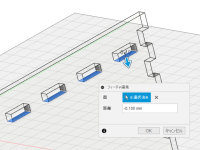
- オフセット調整量は、私は5mm厚アクリル板切断では各面0.1mmにしています。レーザー出力やレンズの特性によっても切り代の量は変わってくると思いますので、加工機や加工条件毎が異なれば同じ数値が使えるとは限りません。
レーザーカット
- Shaper Utilitiesで出力したSVGファイルを、Inkscapeで開いてレーザー加工用の編集をすると、なぜかレイヤーが存在しない状態になり、後でレーザー加工機の制御ソフトにエラーではじかれます。
Inkscapeに戻ってレイヤーを新規追加して、対象の図形をコピーして新しいレイヤーに貼り付け、元の図形を削除してもう一度編集をすることになります。
この辺の作業がわずらわしくて困っていましたが、Inkscapeの「ファイルを開く」から対象のSVGファイルを開くのではなく、Inkscapeの最初の画面上にエクスプローラ等からSVGファイルをドラッグして貼り付けると、既に貼り付け先にレイヤーが存在しているので、この問題が発生しないことに気づきました。
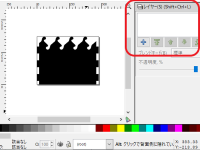
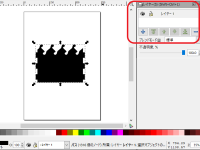
 カット自体は特に問題ありません。アクリルも厚みが5mm位あると出力を上げた加工条件が必要ですが、その分切断箇所の切り代も広がってしまうという面もあって痛し痒しです。
カット自体は特に問題ありません。アクリルも厚みが5mm位あると出力を上げた加工条件が必要ですが、その分切断箇所の切り代も広がってしまうという面もあって痛し痒しです。
加工にかけるアクリル板の裏面はもともとの保護紙を剥がしてマスキングテープに貼り替えます。ひと手間増えますが、この効果は絶大です。
組立
- 組み立ててみたら、背面と側面の接合部分のはめ合いがゆるいです。自立できないほどではありませんが、すぐ外れます。後でわかりましたが、設計時のオフセット調整の方向が逆でした。
仕方ありませんので、数カ所の接合部に透明の両面テープを貼って簡単には外れないようにしました。
- 材料の寸法問題から背面を半透明のものに変えましたが、組み立ててみると良い感じです。透明で後ろの壁が見えていても仕方ないので、結果的にこちらの方で良かったです。
コメント
- レーザーカットによる切り代の影響を補正するオフセットを、今回はかける方向を間違えてしまいましたが、材料の変更で余った部品(背面パーツの片方)があったので、各部の寸法を測って確認してみました(W;横の長さ、V;縦の長さ、単位mm)。
- 全長/ W:図面 141.0 ⇒ 実測 140.6、V:図面 105 ⇒ 実測 104.9、
- 角のはめ込みの凸部/ V:図面 10.0 ⇒ 実測 9.8、はめ込みの凹部/ V:図面 10.0 ⇒ 実測 10.3
- 棚板をはめ込む四角穴/ W:図面 15.0 ⇒ 実測 15.3、H:図面 5.2(オフセット補正有り 0.1×2面) ⇒ 実測 5.5
- 棚板をはめ込む四角穴のオフセットを正しい向きに入れていれば、図面上は4.8mmになり、今回の差の0.3mmが切り代として減って5.1mmになると考えられます。これは板の厚み分(5mm)の寸法に近いので、ぴったりはまるはずです。
activities/products/small_shelf.txt · 最終更新: by Staff_Ujiie